- Del 1. Hur man tar bort en kontakt på iPhone Contacts App
- Del 2. Hur man tar bort en kontakt på iPhone Settings App
- Del 3. Hur man tar bort en kontakt på iPhone via iCloud
- Del 4. Hur man tar bort en kontakt på iPhone via FoneTrans för iOS
- Del 5. Hur man tar bort kontakter på iPhone med FoneEraser för iOS
- Del 6. Vanliga frågor om hur man tar bort en kontakt på iPhone
Radera enkelt allt innehåll och inställningar på iPhone, iPad eller iPod helt och permanent.
- Rensa skräppostfiler från iPhone
- Rensa iPad-cache
- Rensa iPhone Safari Cookies
- Rensa iPhone Cache
- Rensa iPad-minnet
- Rensa iPhone Safari History
- Ta bort iPhone-kontakter
- Ta bort iCloud Backup
- Ta bort iPhone-e-postmeddelanden
- Ta bort iPhone WeChat
- Radera iPhone WhatsApp
- Ta bort iPhone-meddelanden
- Ta bort iPhone-foton
- Radera iPhone-spellista
- Ta bort lösenord för iPhone-begränsningar
Hur man tar bort en kontakt på iPhone i 5 fantastiska metoder
 Postat av Lisa Ou / 21 mars 2022 09:00
Postat av Lisa Ou / 21 mars 2022 09:00Att ta bort en kontakt på iPhone utan komplikationer är vad du förmodligen letar efter. Om så är fallet, har du redan hittat det perfekta svaret på din strävan när du är här. Du vill förmodligen ta bort en kontakt när du vill rensa lite minnesutrymme på din iPhone, och det finns några kontakter som du inte längre behöver, och de tar bara plats på din telefon. En annan anledning är när det finns kontakter inte längre finns, så vill rensa upp dem.
Jämförelsevis överlämnar du förmodligen din enhet, och det enda du vill ta bort är kontakterna som sparats på din iPhone. Hur som helst, det här inlägget kommer äntligen att svara på din önskan att lära dig hur du tar bort kontakter från din iPhone. Det här inlägget kommer att visa dig 5 olika sätt att radera kontakter från iPhone med största effektivitet och lätthet. Se till att kontrollera alla lösningar nedan.
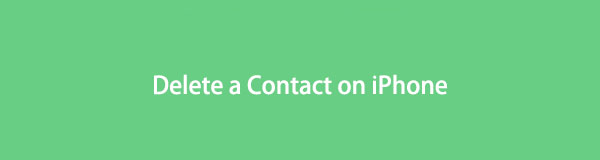
FoneEraser för iOS är den bästa iOS-datorrengöraren som enkelt kan radera allt innehåll och inställningar på iPhone, iPad eller iPod helt och permanent.
- Rengör oönskade data från iPhone, iPad eller iPod touch.
- Radera data snabbt med engångsskrivning, vilket kan spara tid för många datafiler.

Guide Lista
- Del 1. Hur man tar bort en kontakt på iPhone Contacts App
- Del 2. Hur man tar bort en kontakt på iPhone Settings App
- Del 3. Hur man tar bort en kontakt på iPhone via iCloud
- Del 4. Hur man tar bort en kontakt på iPhone via FoneTrans för iOS
- Del 5. Hur man tar bort kontakter på iPhone med FoneEraser för iOS
- Del 6. Vanliga frågor om hur man tar bort en kontakt på iPhone
Del 1. Hur man tar bort en kontakt på iPhone Contacts App
Appen Kontakter på iPhone ansvarar för att lagra, visa och hantera alla kontakter och kontaktkort som sparats på din enhet. Att radera enskilda kontakter på iPhone görs bäst via appen Kontakter. Att göra det direkt med appen är dessutom förmodligen den mest tillgängliga lösningen, så det är det första du kan tänka dig att göra.
Steg för hur man tar bort en kontakt på iPhone Contacts App:
steg 1Börja med att navigera till kontakten du vill ta bort från Kontakt app.
steg 2Efter det trycker du på kontakten och sedan på Redigera alternativet från det övre hörnet på skärmen. Tryck därefter på Ta bort kontakt.
steg 3Slutligen bekräftar du raderingen genom att trycka på Ta bort kontakt igen, tryck sedan Färdig för att avsluta kontaktkortet.
Detta skulle dock bara vara bäst för dig om du har för avsikt att ta bort enskild kontakt. Omvänt, om du vill ta bort från din iPhone är de som synkroniseras från din iCloud. Och du kan göra det med din iPhones app Inställningar.
Del 2. Hur man tar bort en kontakt på iPhone Settings App
Appen Inställningar på iPhone är där du ställer in iCloud-kontakter på din iPhone. På samma sätt är det också där du kan inaktivera dessa funktioner. Genom appen Inställningar kan du inaktivera iCloud-synkronisering och ta bort alla synkroniserade kontakter från din iPhone.
Steg för hur man tar bort en kontakt på iPhone Settings App:
steg 1Öppna Inställningar appen och tryck sedan på Apple-ID menyn på din iPhone.
steg 2Därefter, gå till icloud, stäng sedan av Kontakt att stänga av det.
steg 3Efter det, a Radera från min iPhone kommer alternativet att fråga. Tryck på den för att ta bort alla iCloud-kontakter från din iPhone.
På samma sätt kan du också ta bort kontakter direkt från iCloud-webbplatsen. Att göra det är speciellt om du bara vill ta bort ett fåtal kontakter och inte allt.
Del 3. Hur man tar bort en kontakt på iPhone via iCloud
iClouds officiella webbplats låter dig radera data selektivt. Kontakter kan visas, nås, hanteras och raderas via iCloud.com. Du kan säkert göra detta genom vilken webbläsare som helst på en Windows- eller Mac-dator.
Steg för hur man tar bort en kontakt på iPhone via iCloud:
steg 1Gå först till iClouds officiella webbsida i din dators webbläsare. Logga in med iCloud-kontot som du använder på din iPhone.
steg 2Klicka snart på Kontakt ikonen och navigera sedan till kontakten du vill ta bort.

steg 3Klicka på den kontakten eller klicka Markera allt. Klicka till sist Radera.
Vidare anses en tredjepartsapp vara det mest effektiva och effektiva sättet att ta bort kontakter eller data från iOS-enheter.
Del 4. Hur man tar bort en kontakt på iPhone via FoneTrans för iOS för iOS
FoneTrans för iOS är ett datahanterare och överföringsverktyg avsett och designat för iOS-enheter. Det här verktyget går utöver sin primära funktion eftersom du också kan ta bort och hantera dina kontakter med bara några få klick. Framför allt är det här verktyget imponerande eftersom det fungerar med enastående snabbladdningsprestanda och ett enkelt gränssnitt. Detta verktyg är utmärkt för icke-professionella användare med lätthet och en bekväm användarupplevelse. FoneTrans för iOS är ett datahanterare och överföringsverktyg avsett och designat för iOS-enheter. Det här verktyget går utöver sin primära funktion eftersom du också kan ta bort och hantera dina kontakter med bara några få klick. Framför allt är det här verktyget imponerande eftersom det fungerar med enastående snabbladdningsprestanda och ett enkelt gränssnitt. Detta verktyg är utmärkt för icke-professionella användare med lätthet och en bekväm användarupplevelse.
Med FoneTrans för iOS, kommer du att ha frihet att överföra dina data från iPhone till dator. Du kan inte bara överföra iPhone-textmeddelanden till datorn, men även foton, videoklipp och kontakter kan enkelt flyttas till datorn.
- Överför enkelt foton, videor, kontakter, WhatsApp och mer data.
- Förhandsgranska data innan du överför.
- iPhone, iPad och iPod touch är tillgängliga.
Steg för hur man tar bort en kontakt på iPhone via FoneTrans för iOS:
steg 1För att börja ladda ner FoneTrans för iOS på din dator genom att klicka på nedladdningsknappen nedan. Installera och kör det snart på din dator.

steg 2Efter det, använd en USB-sladd för att ansluta din iPhone till din dator. Se till att trycka på Trust när du uppmanas till din skärm.
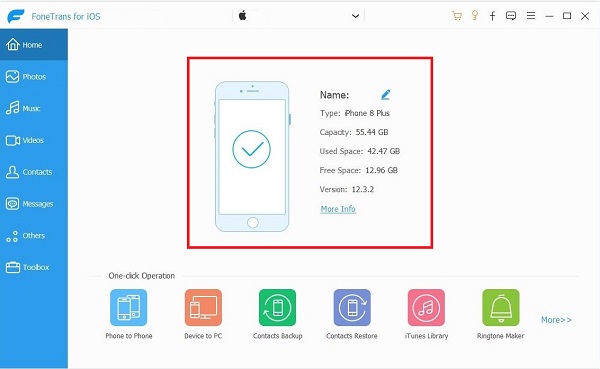
steg 3Klicka sedan på Kontakt från menyraden till vänster i programmet.
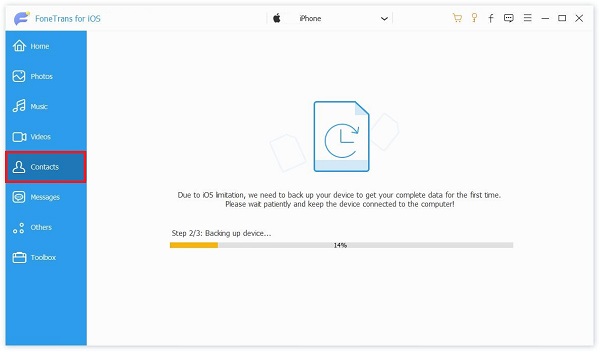
steg 4Från förhandsgranskningspanelen väljer du de kontakter som du vill ta bort.
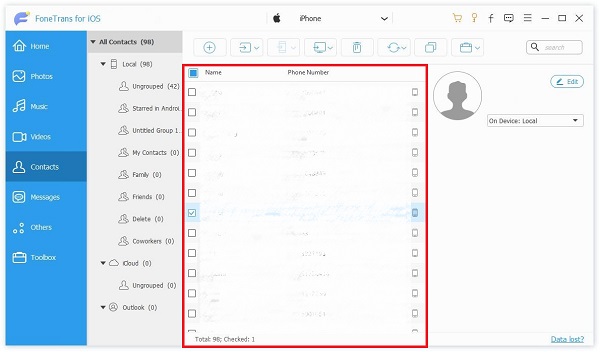
steg 5Slutligen klickar du på trash ikonen när du är klar med att välja de du vill ta bort.
Den här metoden är också tillgänglig för hur man tar bort kontaktgrupper på iPhone. Du kan använda FoneTrans för iOS för att selektivt eller radera alla kontakter i din iPhone. Alternativt, om du vill radera all data på din iPhone och återställa den till sitt helt nya tillstånd, är följande verktyg bäst för dig.
Med FoneTrans för iOS, kommer du att ha frihet att överföra dina data från iPhone till dator. Du kan inte bara överföra iPhone-textmeddelanden till datorn, men även foton, videoklipp och kontakter kan enkelt flyttas till datorn.
- Överför enkelt foton, videor, kontakter, WhatsApp och mer data.
- Förhandsgranska data innan du överför.
- iPhone, iPad och iPod touch är tillgängliga.
Del 5. Hur man tar bort kontakter på iPhone med FoneEraser för iOS
FoneEraser för iOS är ett utmärkt verktyg i ta bort skräpfiler eller rensa all data på iOS-enheter med enastående effektivitet. Det här verktyget kan hjälpa dig ta bort oönskade appar, foton, skräpfiler eller ta bort allt i din enhet i enlighet därmed, oavsett om data, inställningar eller till och med problematiska buggar som kan ha angripit din enhet. Inga spår av data eller minnesförbrukning kommer att utelämnas, och din iPhone kommer att vara lika fräsch som en ny om du vill.
FoneEraser för iOS är den bästa iOS-datorrengöraren som enkelt kan radera allt innehåll och inställningar på iPhone, iPad eller iPod helt och permanent.
- Rengör oönskade data från iPhone, iPad eller iPod touch.
- Radera data snabbt med engångsskrivning, vilket kan spara tid för många datafiler.
Steg för hur man tar bort en kontakt på iPhone med FoneEraser för iOS:
steg 1Klicka först på nedladdningsknappen nedan för att ladda ner och installera FoneEraser för iOS på din dator. Anslut snart din iPhone till din dator via kabel.

steg 2För det andra, klicka Radera alla data från vänster sida av programgränssnittet.

steg 3För det tredje, välj mellan High Level, Medium nivåoch Låg nivå. Välj High Level.

steg 4Slutligen klickar du på Start knappen för att påbörja processen.

Obs: Om du vill rensa några oönskade filer kan du välja Gratis upprymme i stället.
Del 6. Vanliga frågor om hur man tar bort en kontakt på iPhone
Hur tar man bort nödkontakt på iPhone?
För att ta bort nödkontakter på din iPhone måste du först öppna Hälsa app. Tryck sedan på din profil bild och tryck sedan på Medicinska id. Efter det trycker du på Redigera menyn och gå sedan till Nödkontakter. Tryck slutligen på Ta bort och sedan bekräfta genom att trycka på Radera om igen. Tryck till sist Färdig för att spara borttagningen.
Varför kan jag inte ta bort en kontakt på min iPhone?
Du kan inte radera en kontakt på din iPhone när den är länkad till en annan app. De Ta bort kontakt alternativet kommer inte att vara tillgängligt för kontakter som är anslutna till andra appar.
Varför visas borttagna kontakter igen på iPhone?
Vissa kontakter kan dyka upp igen när de fortfarande är sparade på din iCloud-lagring, och iCloud-synkronisering för kontakter är aktiverad på din iPhone. För att stoppa borttagna kontakter från att dyka upp igen kan du välja att inaktivera iCloud-kontakter på din iPhone eller radera via FoneTrans för iOS eller FoneEraser för iOS.
FoneEraser för iOS är den bästa iOS-datorrengöraren som enkelt kan radera allt innehåll och inställningar på iPhone, iPad eller iPod helt och permanent.
- Rengör oönskade data från iPhone, iPad eller iPod touch.
- Radera data snabbt med engångsskrivning, vilket kan spara tid för många datafiler.
Och det är hur man tar bort en kontakt på iPhone till och med exakt all data om du vill. Du kan hänvisa till valfri lösning ovan eftersom de alla är garanterat effektiva och enkla. Se vilken metod som passar dina behov och preferenser mest och låt de oönskade och irrelevanta kontakterna försvinna från din iPhone nu. Framför allt, FoneTrans för iOS och FoneEraser för iOS kommer utan tvekan att vara till den bästa hjälpen varje gång du behöver ta itu med din iPhone eller andra iOS-enheter.
